- Discord 커뮤니티에 가입하여 아이디어를 공유하고, 커뮤니티와 연계하고, 크리에이티브 챌린지에 참여해 보십시오.
- 새로운 기능을 요청하려면 UserVoice를 방문하십시오.
- Adobe 커뮤니티 포럼을 방문하여 신선한 아이디어, 전문가 팁과 일반적인 문제에 대한 해결 방법을 살펴보십시오.
Adobe Express 모바일 앱의 새로운 기능 및 향상된 기능에 대해 알아봅니다.
앱에서 사용해 보기
보유 중인 디자인을 앱에서 사용해 보고 실험하여 시선을 사로잡는 Adobe Express 콘텐츠를 만들어 보십시오.
생성형 AI를 사용하여 상세한 텍스트 설명으로 특별한 이미지를 생성할 수 있습니다. 만들려는 항목을 설명하는 자세한 텍스트 프롬프트를 입력하고 생성을 선택합니다. Adobe Express 홈에서 이미지 생성을 선택하거나 편집기 내의 기능을 다른 디자인의 일부로 사용합니다. 생성형 AI를 사용하여 이미지를 만드는 방법을 알아봅니다.
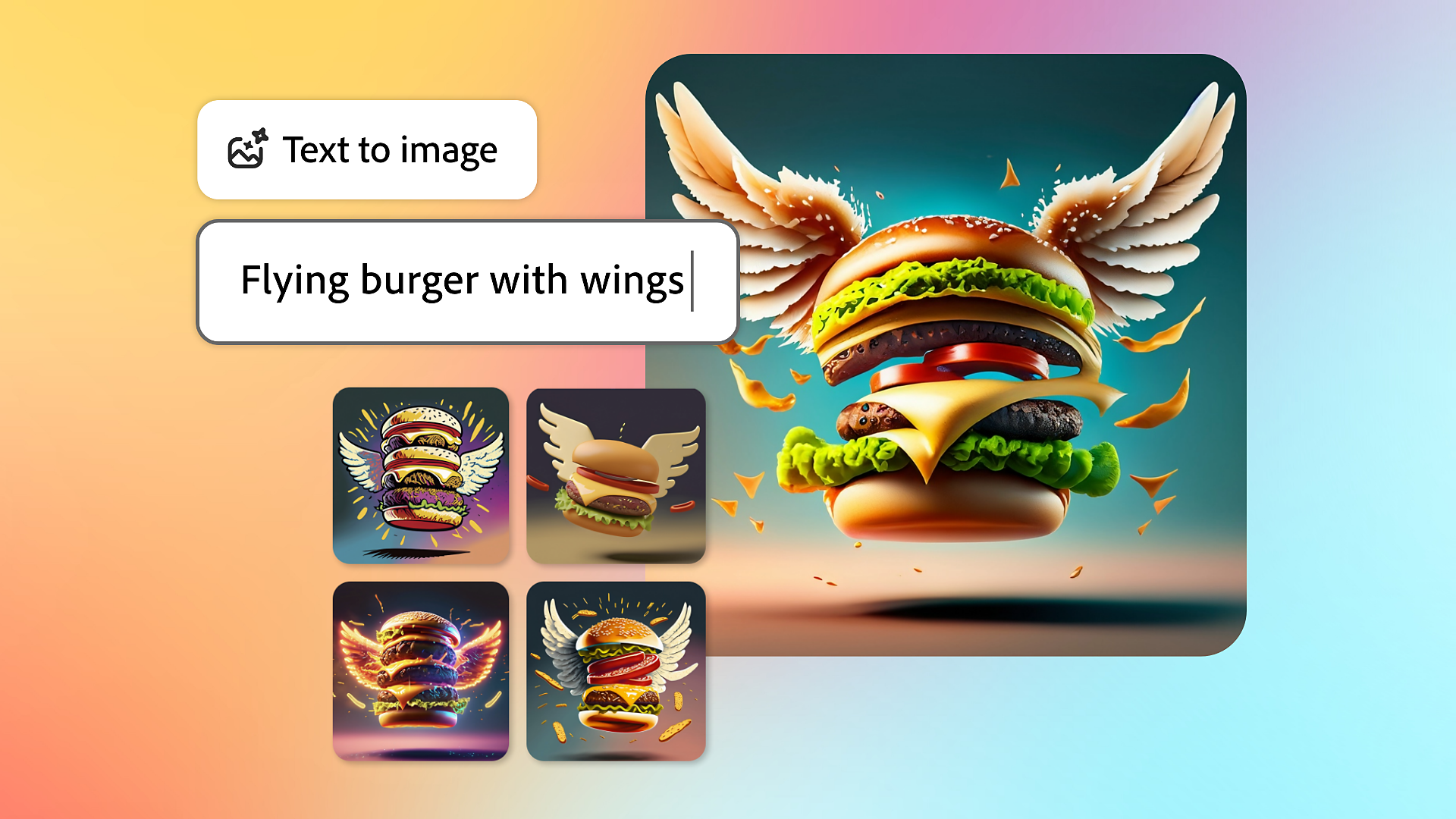
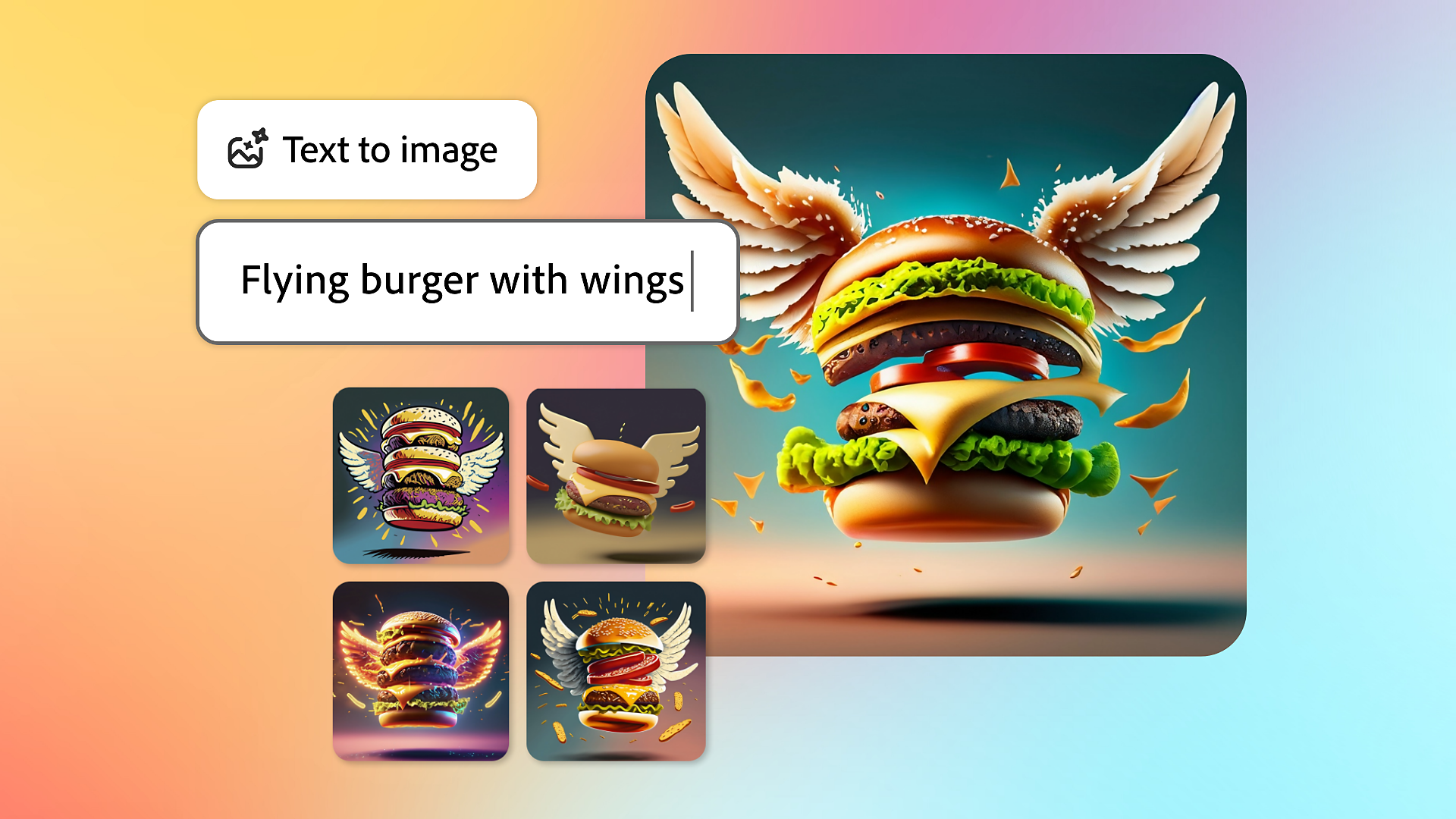
텍스트에 스타일 또는 텍스처 적용
생성형 AI를 사용하여 짧은 텍스트 프롬프트를 통해 텍스트에 스타일과 텍스처를 즉시 적용할 수 있습니다. Adobe Express 홈에서 텍스트 효과 생성을 선택하여 빠르고 재미있는 결과물을 얻거나 이 기능을 사용하여 편집기 내 디자인에 텍스트 효과를 추가할 수 있습니다. 생성형 AI를 사용하여 텍스트 효과를 만드는 방법을 알아봅니다.


- 변경하고자 하는 영역을 넓게 선택하면 AI 모델이 해당 영역에 무엇이 있어야 하는지 결정하는 데 도움이 됩니다.
- 결과는 대부분 정확하지만 원하지 않는 내용이 포함된 경우에는 결과를 수락하고 추가적으로 또 다른 제거 작업을 수행하는 것이 좋습니다.
- 생성된 결과가 만족스럽지 않으면 오브젝트 삽입을 사용하여 프롬프트 상자에 원하는 내용을 설명하십시오.


Instagram 릴스, TikTok 등을 위한 비디오 만들기
비디오 클립, 아트워크, 애니메이션 및 음악을 결합하여 Instagram 릴스, TikTok 등의 비디오를 간편하게 제작할 수 있습니다. Adobe Express 모바일 앱에서 비디오를 만들고 편집하는 방법을 알아봅니다.
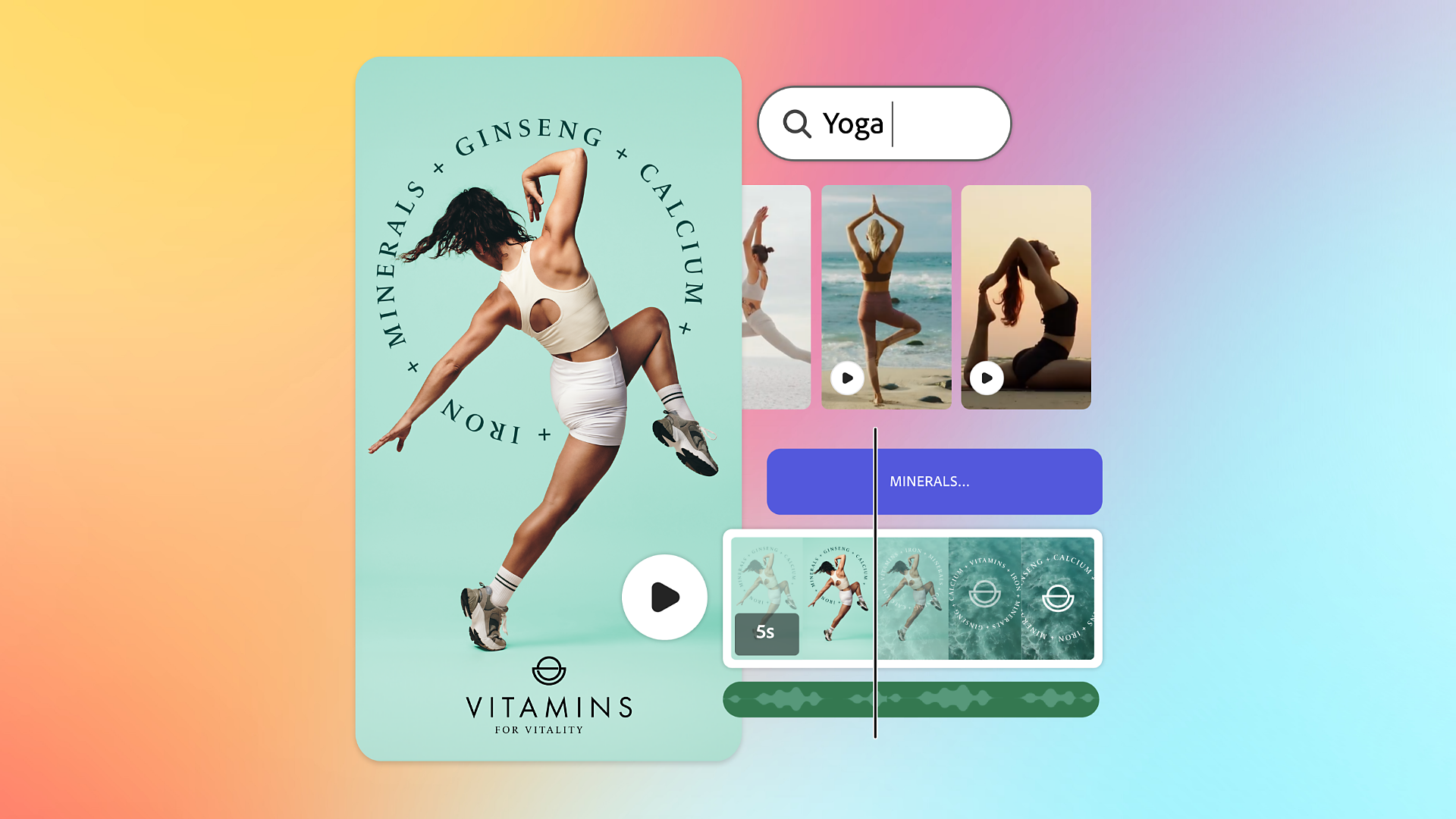
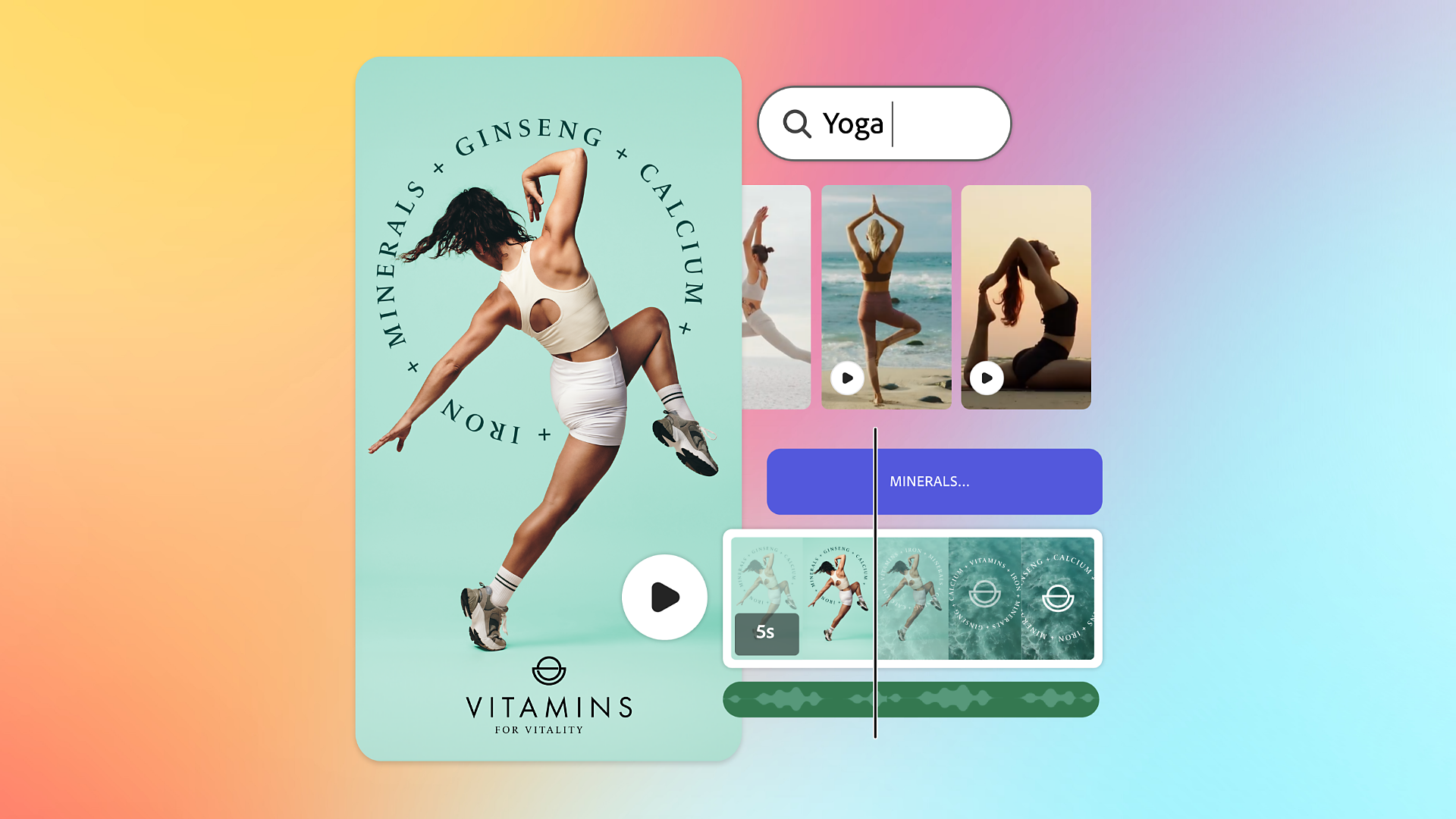
확장된 콘텐츠 및 템플릿 유형 살펴보기
전문적으로 디자인된 수천 개의 템플릿, Adobe Stock 사진, 비디오, 음악 등을 사용하여 프로젝트를 더 빠르게 완료하십시오. 멋진 소셜 게시물, 비디오, 슬라이드, 전단지 및 프레젠테이션을 만들고 개인 맞춤화할 수 있는 Adobe Express 템플릿을 살펴보십시오. Adobe Express 모바일 앱의 확장된 콘텐츠 및 템플릿 유형에 대해 자세히 알아봅니다.
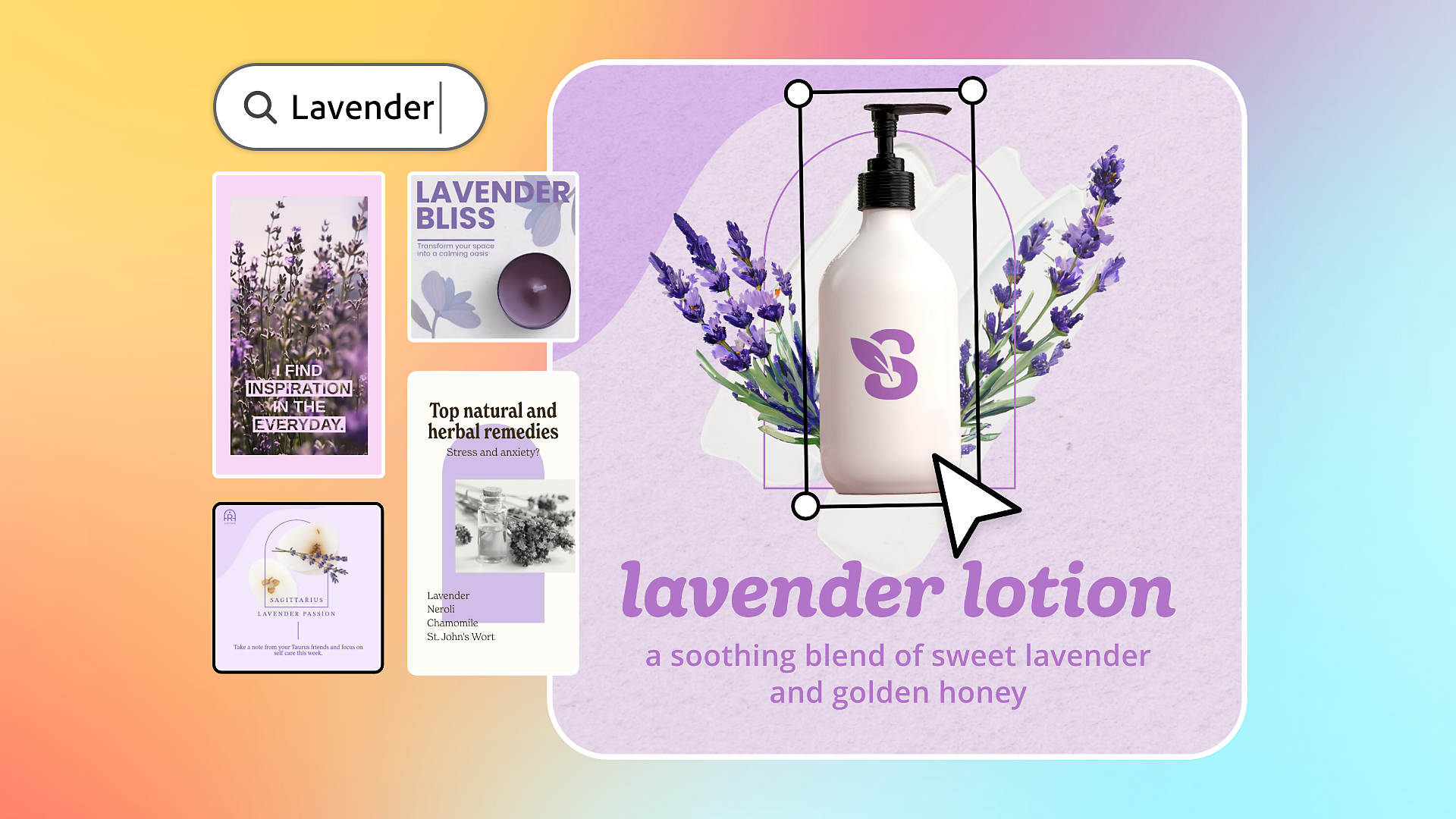
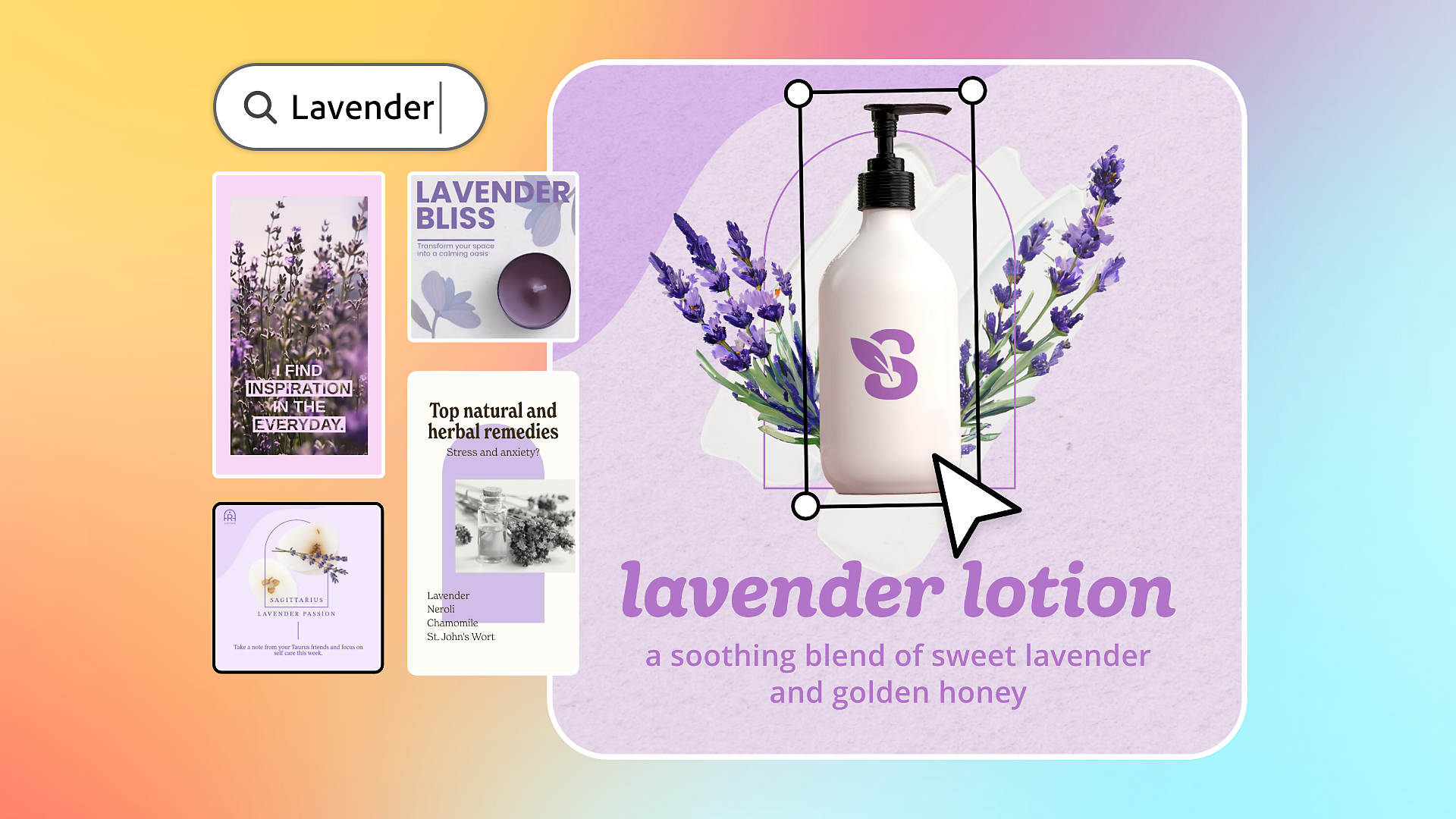
파일 작업 시 팀원들과 손쉽게 공동 작업을 수행할 수 있습니다. 작업을 구성하고 공동 작업을 효율적으로 수행할 수 있도록 한 곳에서 댓글을 게시하고, 팀원을 태그하고, 댓글 문제를 해결합니다. 팀과 함께 디자인에 대해 공동 작업하고 댓글을 다는 방법을 알아봅니다.
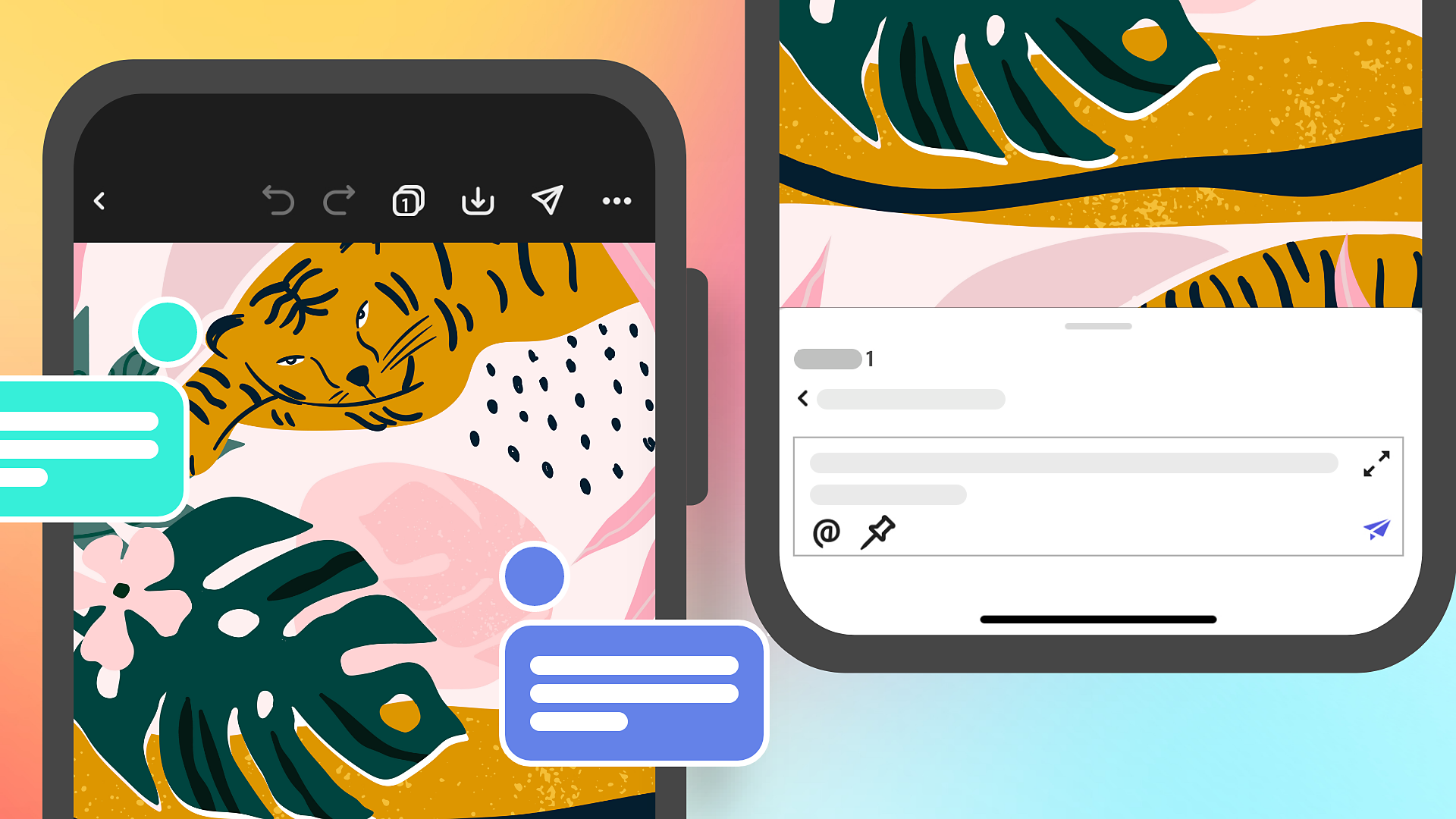
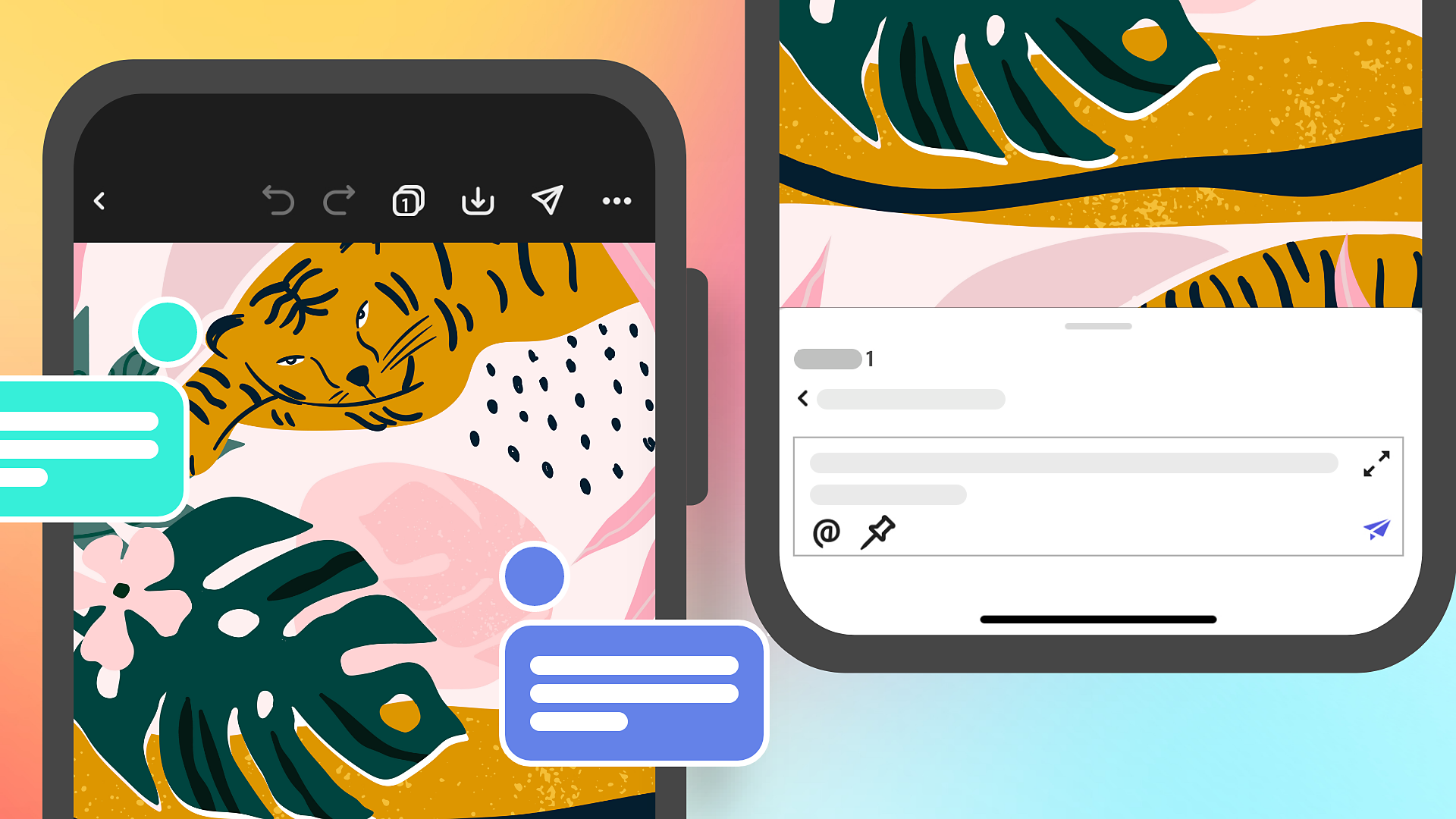


소셜 미디어 게시물 예약
콘텐츠를 계획, 미리보기, 예약 및 게시하거나 소셜 채널(Facebook, TikTok, Instagram, X(Twitter), LinkedIn 및 Pinterest)에 직접 게시하십시오. Adobe Express 모바일 앱의 소셜 미디어 게시물 예약에 대해 자세히 알아봅니다.
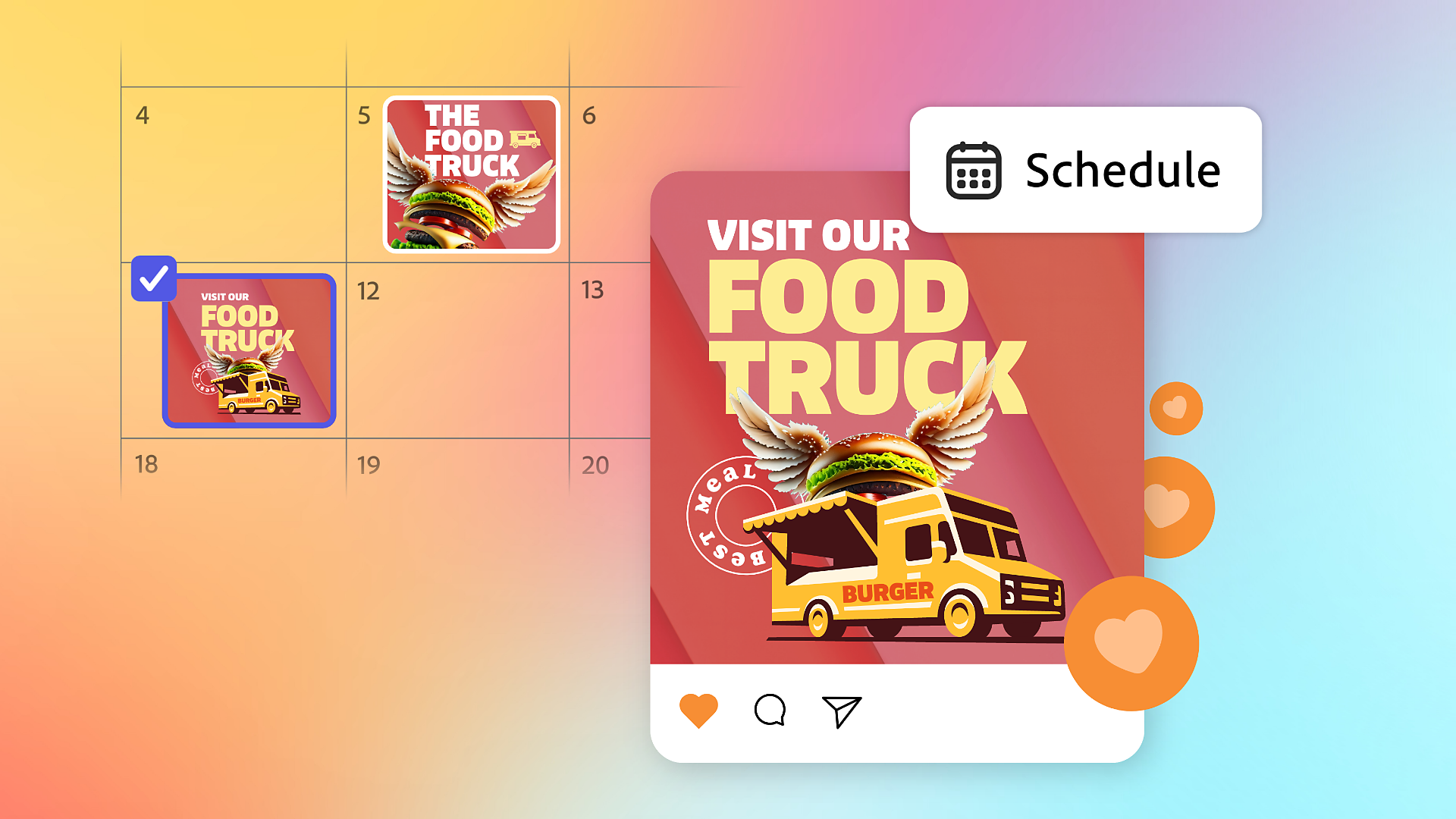
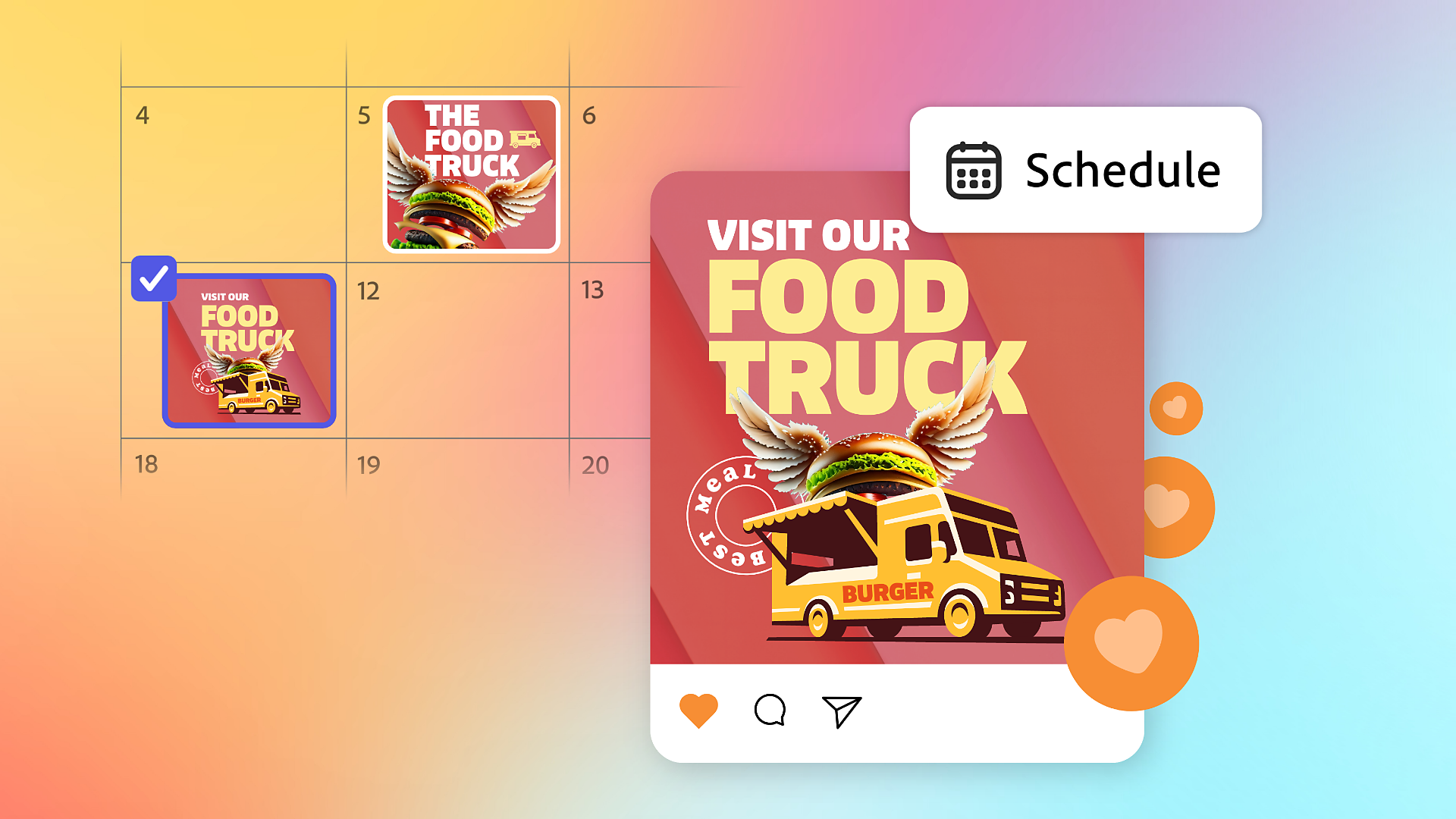
Adobe Photoshop 및 Illustrator 크리에이티브 자산으로 작업
Adobe Express에서 Photoshop 및 Illustrator의 크리에이티브 자산에 쉽게 액세스하고 편집할 수 있습니다. 연결된 자산을 추가하여 Photoshop 또는 Illustrator에서 편집할 때 디자인을 동기화 상태로 유지하거나 파일을 전환하여 텍스트와 다른 요소를 직접 편집할 수 있습니다. Adobe Express 모바일 앱에서 Photoshop 및 Illustrator 크리에이티브 자산으로 작업하는 방법을 알아봅니다.


모든 브랜드 글꼴, 색상, 로고 및 템플릿을 사용하여 브랜드 유지
글꼴, 색상 및 로고를 포함하여 Adobe Express에서 브랜드를 설정하여 모든 디자인에 브랜드 자산을 쉽게 적용할 수 있습니다. 홈에서 브랜드를 선택합니다. 브랜드를 만들어 로고를 업로드하고, 색상을 선택한 다음 Adobe Fonts 라이브러리에서 글꼴을 선택하여 그래픽을 업로드합니다. Adobe Express 모바일 앱의 브랜드 만들기 및 관리에 대해 자세히 알아봅니다.
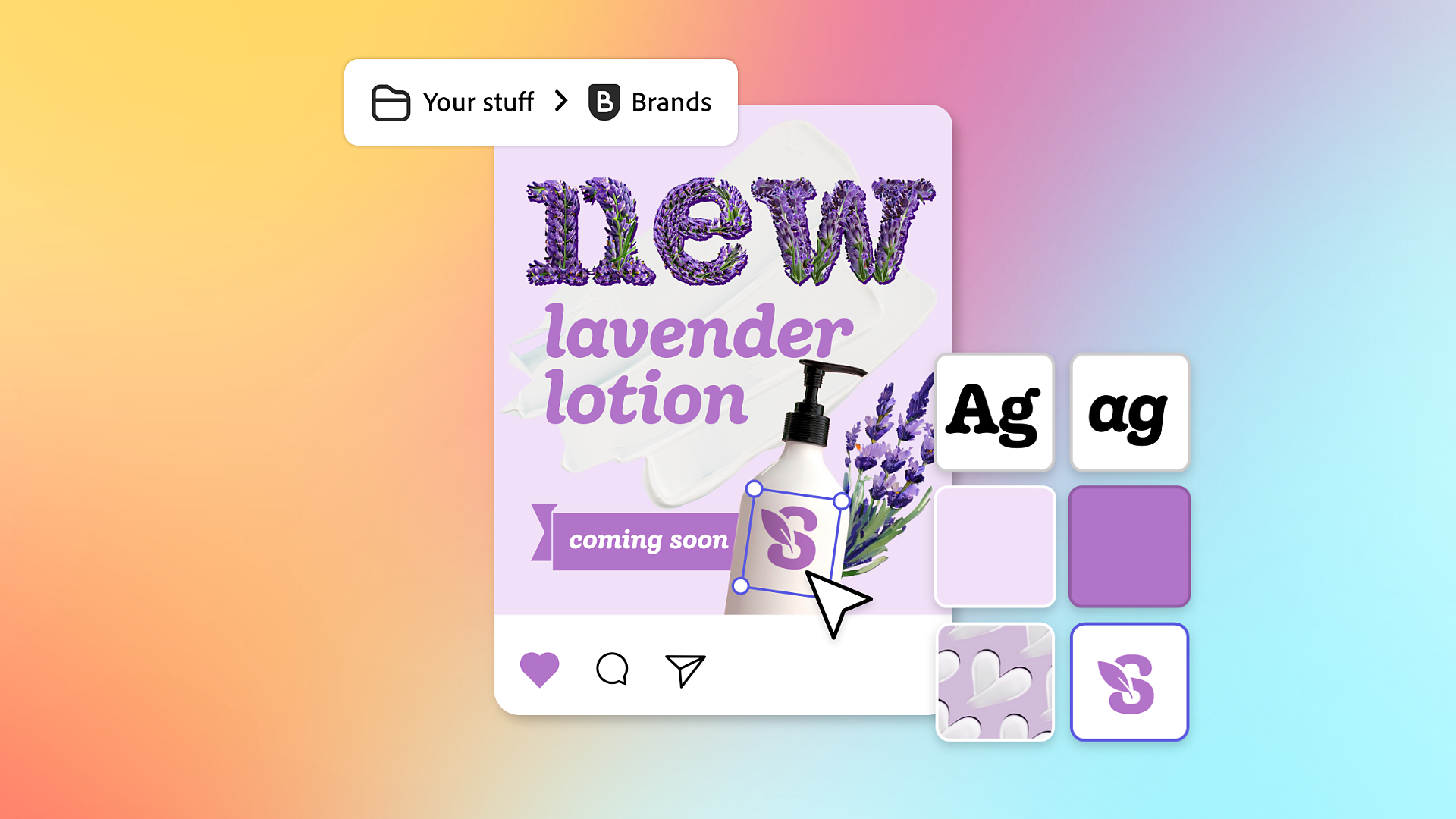
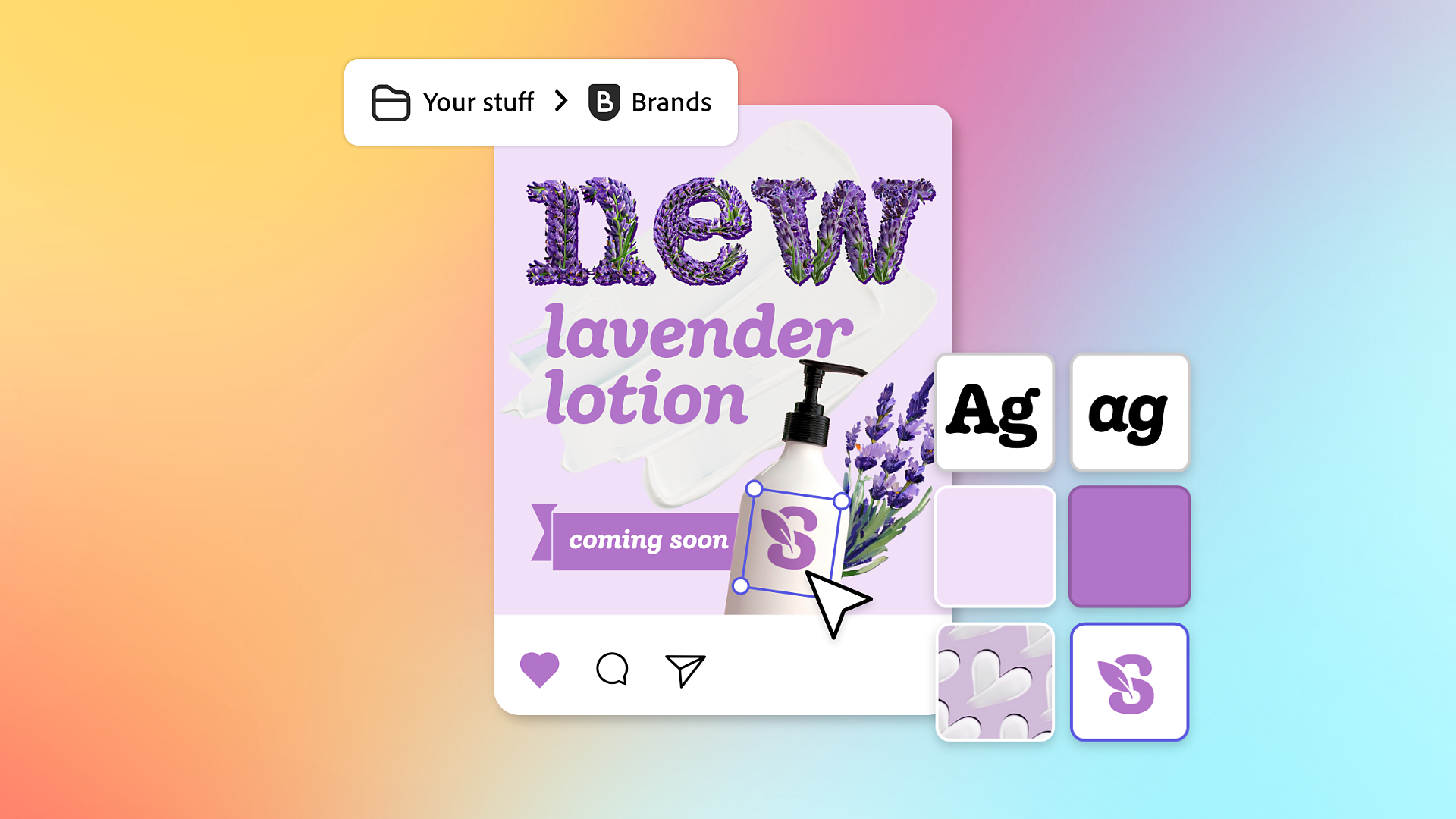


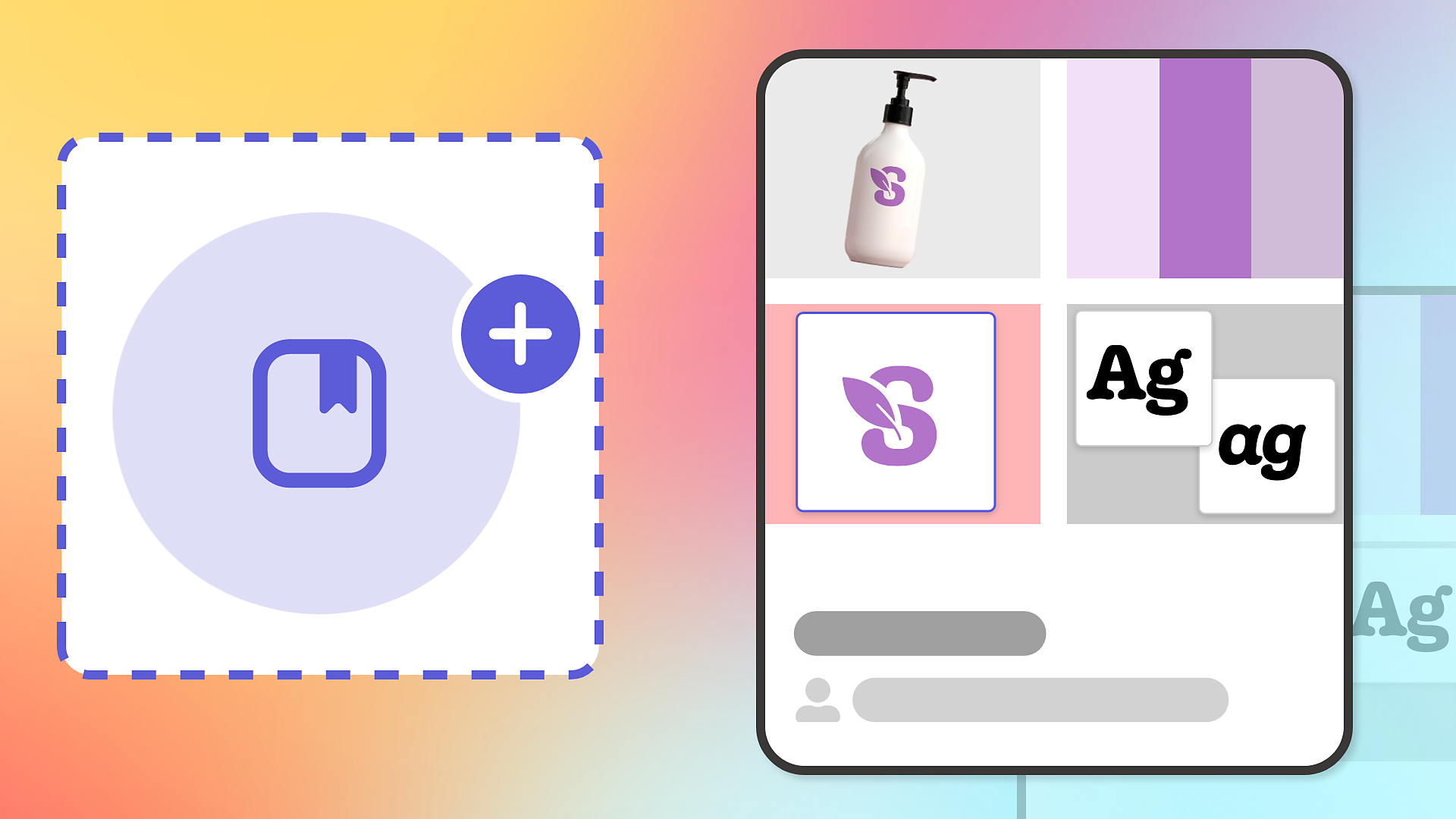
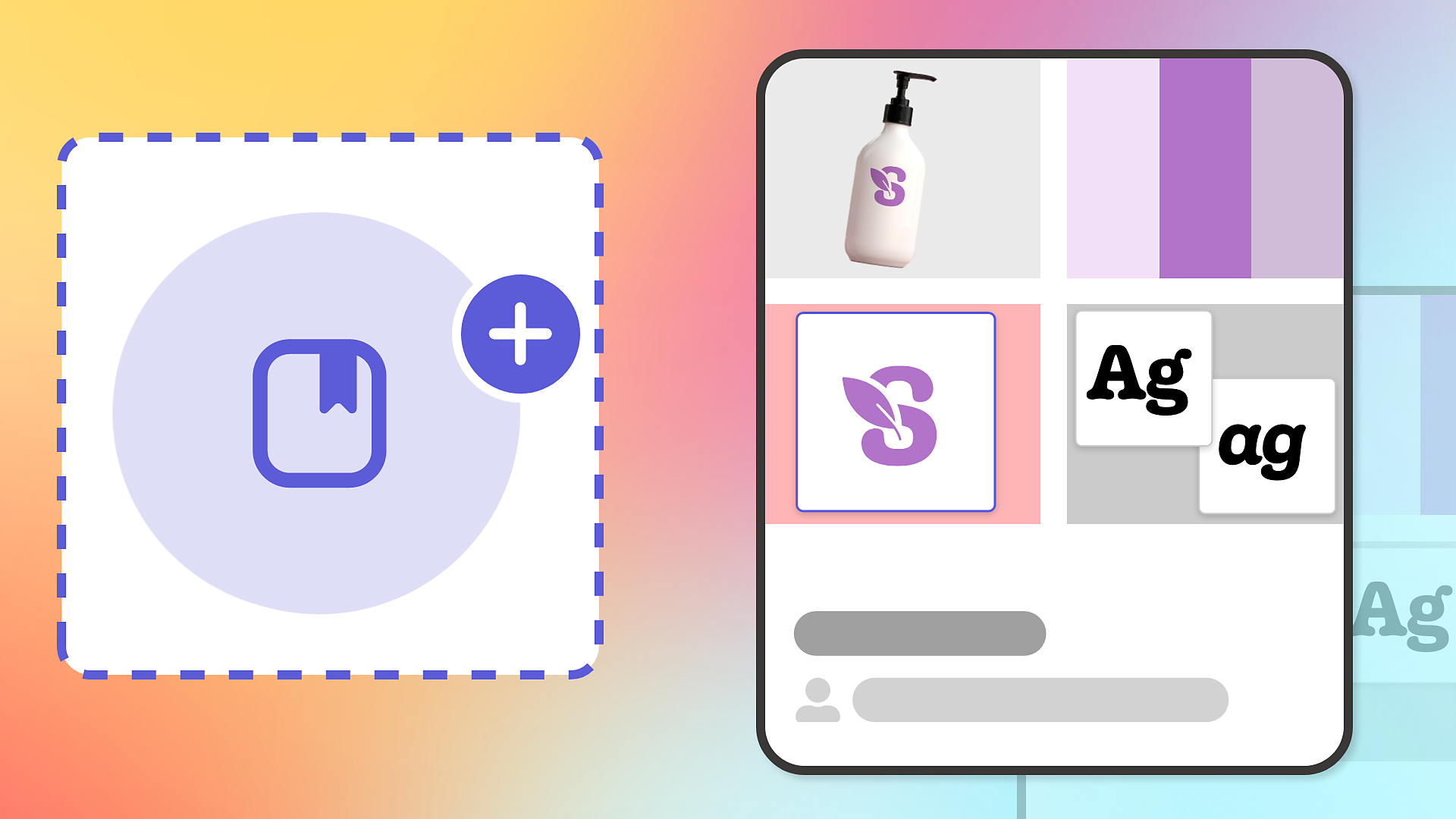
커뮤니티에 가입하고 피드백 공유

